목차
갤럭시 배터리 수명 확인 방법
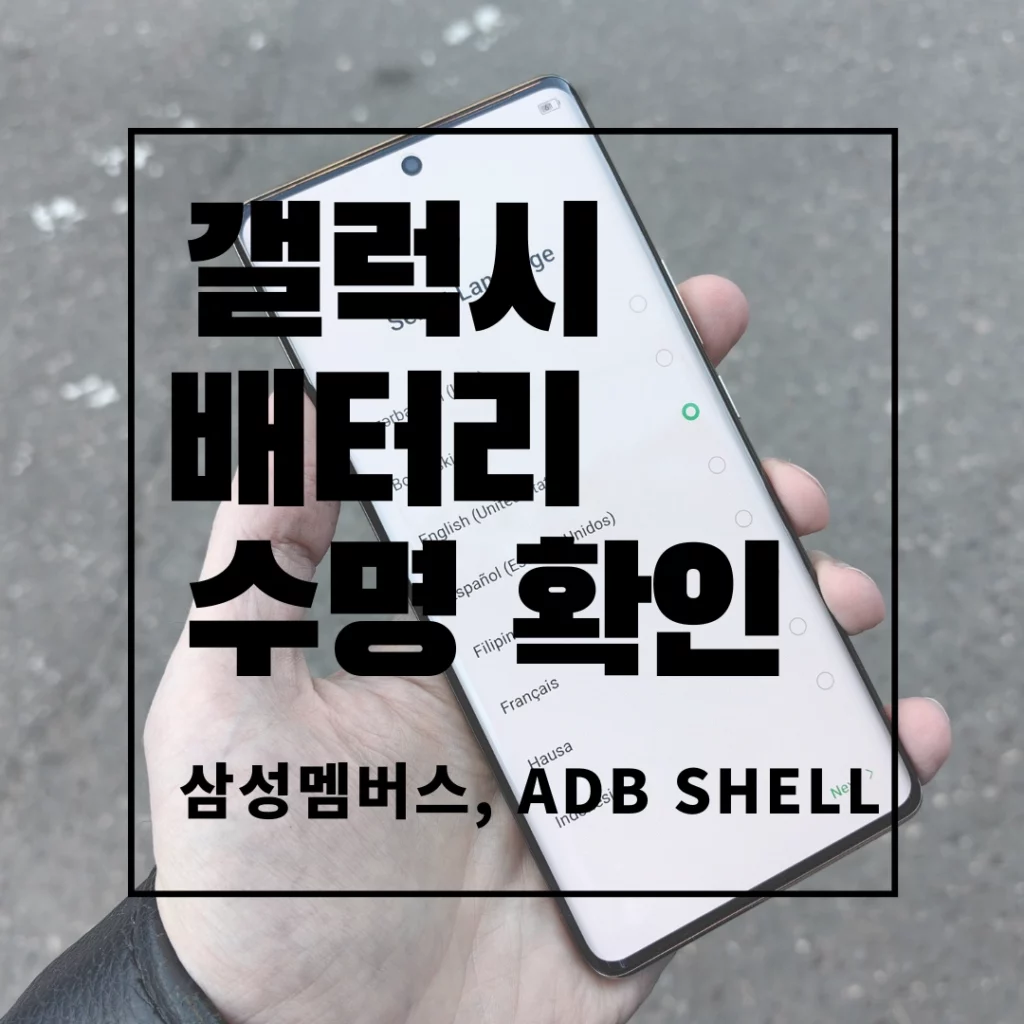
스마트폰을 오랜 기간 사용하다보면 처음 구매했을 때보다 배터리가 빨리 닳고 충전을 자주 해주어야 한다는 것을 느꼈을 것이다. 이는 스마트폰을 사용하면서 충전, 방전을 반복하면 배터리의 에너지 밀도가 감소하여 성능 저하가 일어나기 때문이다.
스마트폰의 배터리 성능 저하가 확인되면 서비스센터에 방문하여 배터리를 교체하거나, 새로운 스마트폰을 구매해야 한다. 이번 글에서는 갤럭시 스마트폰의 배터리 교체 필요 여부를 확인하기 위한 갤럭시 배터리 수명 확인 방법에 대해서 소개하고자 한다.
삼성 멤버스 활용
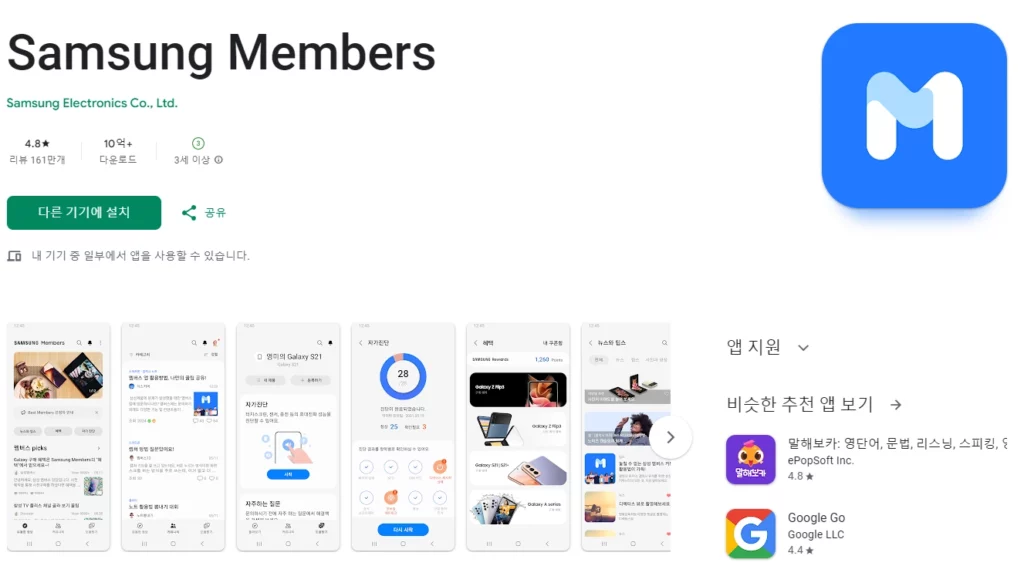
갤럭시 배터리 수명 확인 첫번째 방법은 삼성 멤버스 앱을 사용하는 것이다. 삼성 멤버스 앱을 활용하면 쉽고 간단하게 갤럭시 배터리 수명을 확인할 수 있다. 다만, 어떤 상태인지 대략적으로 알 수 있을 뿐 자세한 수치는 확인이 불가능하다.
가장 먼저 구글 플레이스토어 혹은 갤럭시 스토어에서 삼성 멤버스(Samsung Members) 앱을 검색하여 설치하도록 한다.
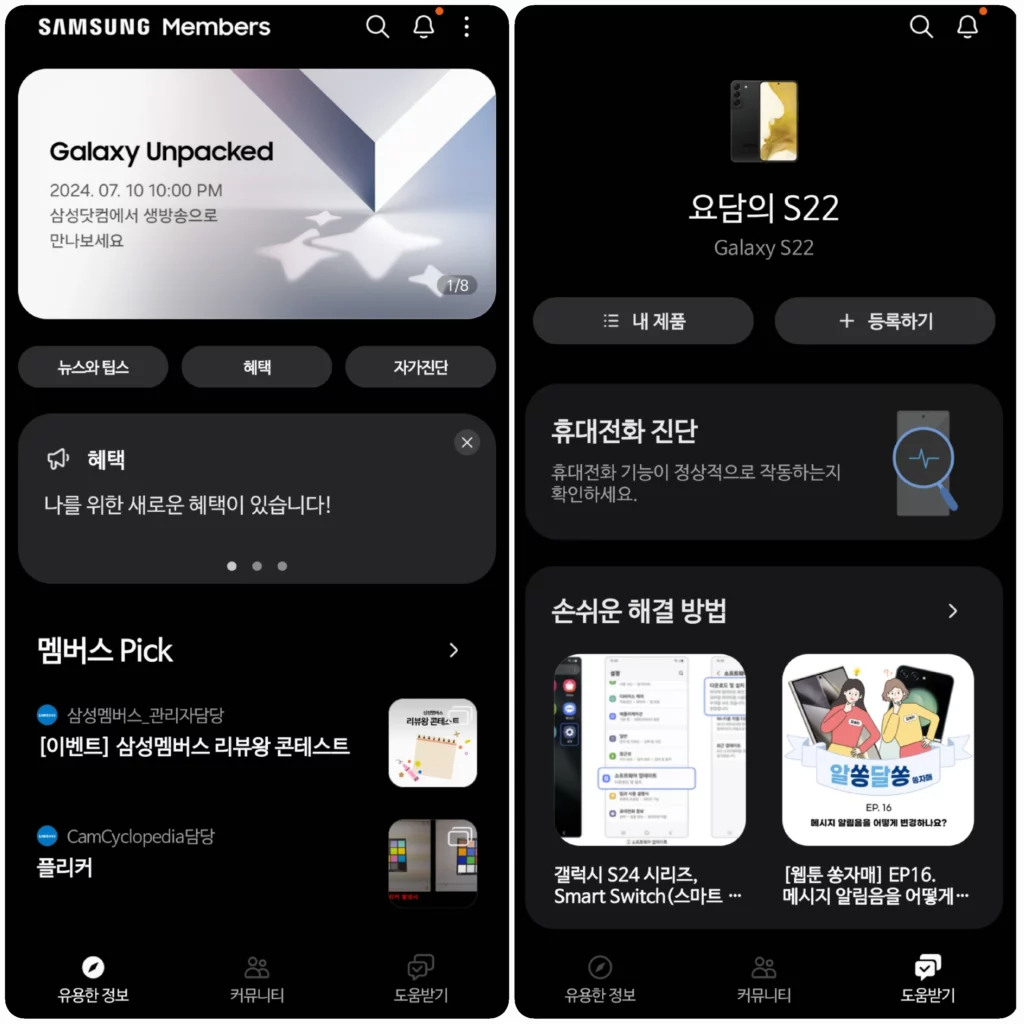
설치를 완료했다면 삼성 멤버스 앱을 실행하고 우측 하단에 위치한 [도움받기] 메뉴를 터치한다. 도움받기 메뉴는 일종의 온라인 서비스센터로 제품 등록을 하거나 자주 하는 질문을 확인하는 등 갤럭시 사용자에게 도움이 되는 것들이 모여있는 곳이다. 이곳에서 [휴대전화 진단]을 선택하도록 한다.
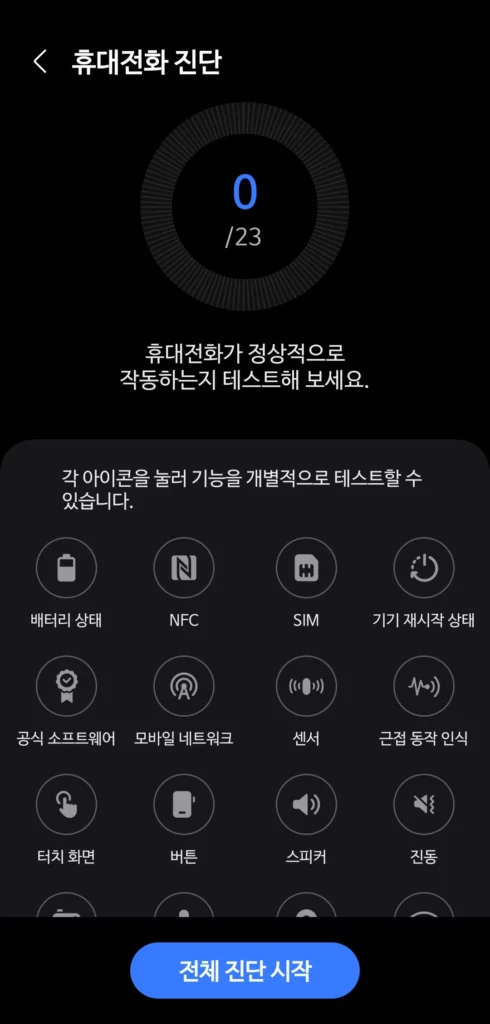
[휴대전화 진단] 메뉴에서는 사용중인 갤럭시 스마트폰의 하드웨어, 소프트웨어를 관련된 기능이 제대로 작동하는지 테스트하여 정상 상태인지 자가진단 할 수 있다.
우리는 갤럭시 배터리 수명 확인이 목적이므로 [배터리 상태] 아이콘을 클릭한다. 스마트폰의 전체적인 상태가 궁금하다면 [전체 진단 시작] 버튼을 클릭하면 된다.
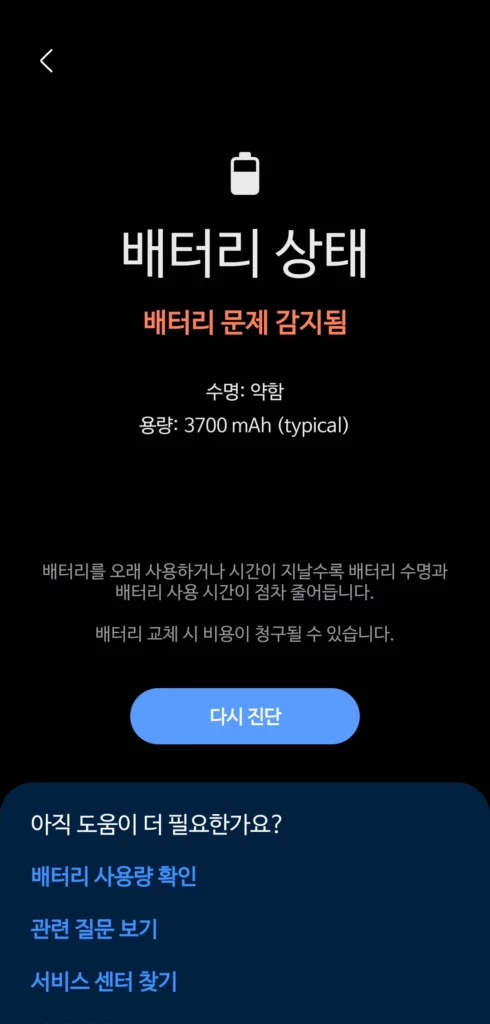
진단이 끝나면 위 사진과 같은 결과 화면이 나온다. 갤럭시 배터리 상태는 좋음, 정상, 약함, 나쁨 총 4가지로 표기되는데, 이 중 좋음과 정상은 사용에 문제가 없는 수준이며, 약함과 나쁨은 서비스센터에 방문하여 점검을 받아야하는 단계이다.
하지만 갤럭시 배터리 수명 확인 결과 상태가 약함, 나쁨일지라도 서비스센터에 방문하여 점검을 해보면 교체가 필요하지 않다는 답변을 들을 때가 많기 때문에 아래 방법을 활용해 자세한 상태를 파악하는 것이 좋다.
ADB Shell 활용
갤럭시 배터리 수명 확인 두번째 방법은 ADB Shell을 사용하는 것이다. 이 방법은 첫번째 방법인 삼성 멤버스 앱과 다르게 배터리가 몇퍼센트 남았는지 정확하게 수치까지 확인이 가능하다.
컴퓨터를 활용할 것이라면 [삼성 갤럭시 GOS 해제 하는 방법] 게시글을, 스마트폰만 사용할 것이라면 [갤럭시 카메라 무음 설정하는 방법] 게시글을 참고하여 ADB Shell을 설치해주도록 하자.
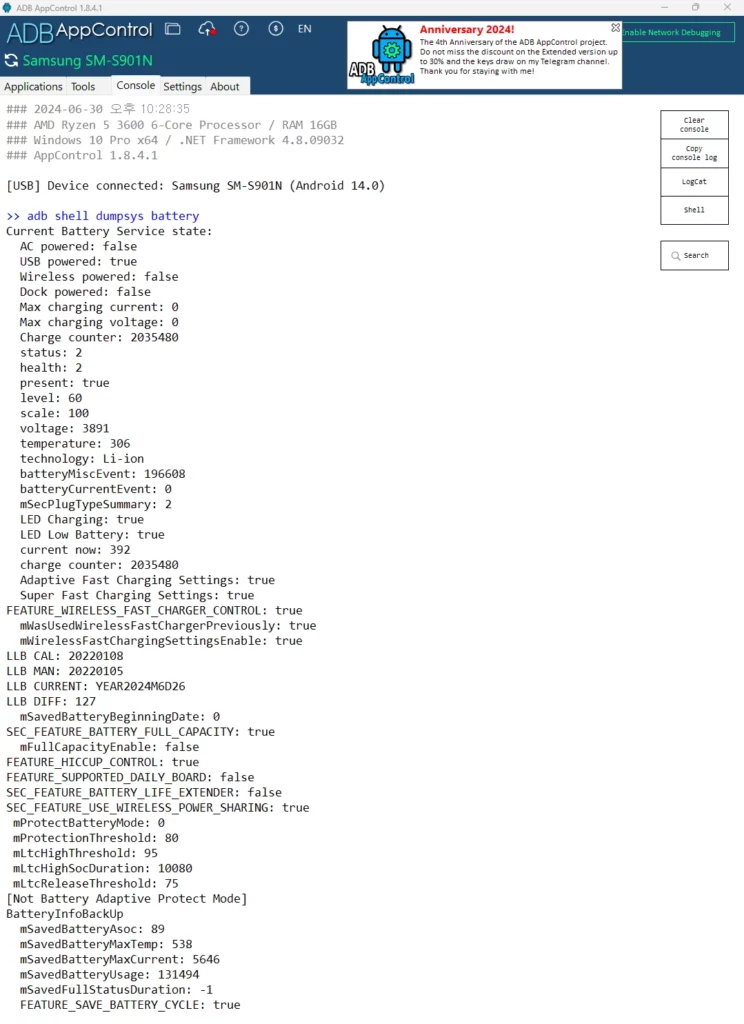
스마트폰 혹은 컴퓨터에서 ADB Shell을 실행하고, [adb shell dumpsys battery] 명령어를 입력하면 사용중인 스마트폰의 배터리 상태 정보를 확인할 수 있다. 갤럭시 배터리 수명 확인에 필요한 정보는 하단에 위치한 [BatteryInfoBackUp]으로, 중요한 항목에 대한 설명은 다음과 같다.
- mSavedBatteryAsoc: 설계 단계에서의 배터리 성능을 100으로 두고 현재 배터리 상태를 나타내는 값. 89의 경우 처음과 비교했을 때 89%의 용량을 사용할 수 있음을 의미한다.
- mSavedBatteryUsage: 배터리 사이클 즉, 충방전 횟수를 나타내는 값으로, 100을 나눈 값을 사용한다. 사진 속 131494의 경우 1314번 충방전을 반복했단 뜻이다.
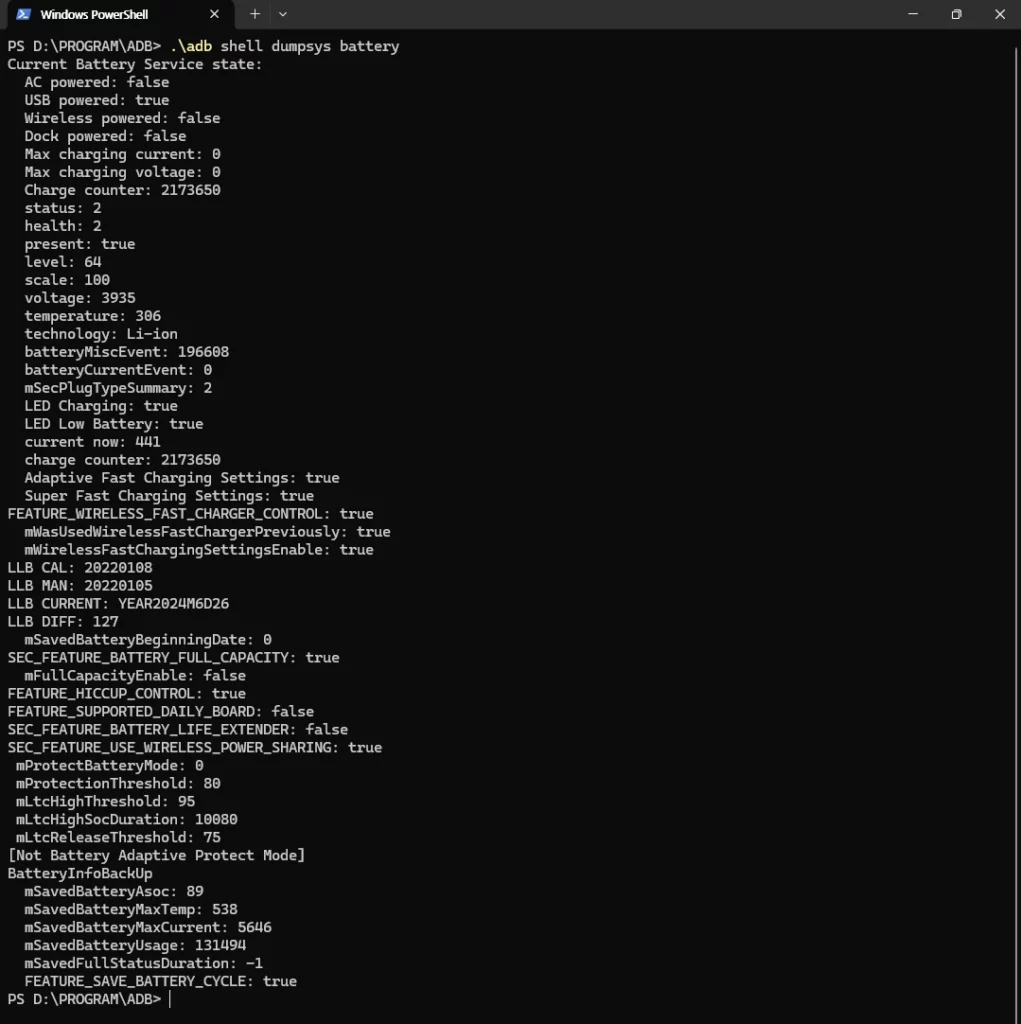
일반적으로 배터리 성능 최대치를 가리키는 ‘mSavedBatteryAsoc’의 값이 80% 미만일 때 삼성전자 서비스센터에서는 배터리 교체를 권고하고 있다. 실제로 사용에 있어서 크게 불편할 정도이니 서비스센터에 방문하는 것을 나 역시도 권장하고 싶다.
* BatteryInfoBackUp은 One UI를 사용중인 갤럭시 스마트폰에서만 확인이 가능하며, 커스텀 롬을 사용하거나 다른 안드로이드 스마트폰에서는 해당 항목들을 확인할 수 없으니 참고하도록 하자.

